Rejestrowanie folderu FTP
Ta sekcja opisuje procedurę rejestrowania folderu FTP.
![]() Naciśnij przycisk [Narzędzia użytkownika/Licznik].
Naciśnij przycisk [Narzędzia użytkownika/Licznik].
![]() Naciśnij przycisk [Ustawienia systemu].
Naciśnij przycisk [Ustawienia systemu].
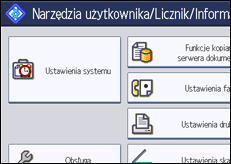
![]() Naciśnij przycisk [Narzędzia administr.].
Naciśnij przycisk [Narzędzia administr.].
![]() Naciśnij przycisk [Zarządzanie książką adresową].
Naciśnij przycisk [Zarządzanie książką adresową].
![]() Sprawdź, czy wybrano opcję [Zarejestruj/Zmień].
Sprawdź, czy wybrano opcję [Zarejestruj/Zmień].
![]() Wybierz nazwę folderu, który ma zostać zarejestrowany.
Wybierz nazwę folderu, który ma zostać zarejestrowany.
Można wyszukiwać według zarejestrowanej nazwy, kodu użytkownika, numeru faksu, nazwy folderu, adresu e-mail lub odbiorcy IP-Fax.
![]() Naciśnij przycisk [Folder].
Naciśnij przycisk [Folder].
![]() Naciśnij przycisk [FTP].
Naciśnij przycisk [FTP].
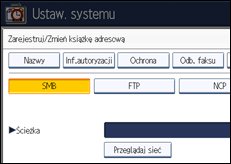
![]() Naciśnij przycisk [Zmień] w obszarze „Nazwa serwera”.
Naciśnij przycisk [Zmień] w obszarze „Nazwa serwera”.
![]() Wprowadź nazwę serwera, a następnie naciśnij przycisk [OK].
Wprowadź nazwę serwera, a następnie naciśnij przycisk [OK].
![]() Naciśnij przycisk [Zmień] w obszarze „Ścieżka”.
Naciśnij przycisk [Zmień] w obszarze „Ścieżka”.
![]() Wpisz ścieżkę, a następnie naciśnij przycisk [OK].
Wpisz ścieżkę, a następnie naciśnij przycisk [OK].
Można wprowadzić ścieżkę bezwzględną w formacie: „/użytkownik/home/nazwa_użytkownika” lub ścieżkę względną, w formacie „katalog/podkatalog”.
Jeżeli ścieżka nie zostanie wprowadzona, domyślnym katalogiem logowania będzie aktualny katalog roboczy.
Można także wprowadzić adres IPv4.
Można wprowadzić ścieżkę o długości do 128 znaków.
![]() Aby zmienić numer portu, naciśnij przycisk [Zmień] w obszarze „Numer portu”.
Aby zmienić numer portu, naciśnij przycisk [Zmień] w obszarze „Numer portu”.
![]() Wpisz numer portu używając przycisków numerycznych, a następnie naciśnij przycisk [
Wpisz numer portu używając przycisków numerycznych, a następnie naciśnij przycisk [![]() ].
].
Można wprowadzić liczbę z przedziału od 1 do 65,535.
![]() Naciśnij przycisk [Test połączenia], aby sprawdzić poprawność wpisanej ścieżki.
Naciśnij przycisk [Test połączenia], aby sprawdzić poprawność wpisanej ścieżki.
![]() Naciśnij przycisk [Wyjście].
Naciśnij przycisk [Wyjście].
Jeżeli test połączenia nie powiedzie się, sprawdź ustawienia, a następnie spróbuj ponownie.
![]() Naciśnij przycisk [Inf.autoryzacji], a następnie naciśnij przycisk [
Naciśnij przycisk [Inf.autoryzacji], a następnie naciśnij przycisk [![]() Następny].
Następny].
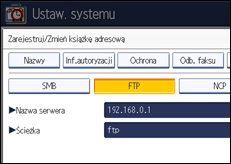
![]() Naciśnij przycisk [Określ inne inf. autoryzacji] po prawej stronie opcji „Autoryzacja folderu”.
Naciśnij przycisk [Określ inne inf. autoryzacji] po prawej stronie opcji „Autoryzacja folderu”.
Jeśli wybrano ustawienie [Nie określaj], obowiązuje nazwa użytkownika i hasło FTP wprowadzone w polu „Domyślna nazwa użytkownika/Hasło (Wyślij)” w ustawieniach Przesyłanie pliku. Szczegółowe informacje, patrz „Przesyłanie pliku”.
![]() Naciśnij przycisk [Zmień] w obszarze „Nazwa logowania użytk.”.
Naciśnij przycisk [Zmień] w obszarze „Nazwa logowania użytk.”.
![]() Wprowadź nazwę logowania użytkownika i naciśnij przycisk [OK].
Wprowadź nazwę logowania użytkownika i naciśnij przycisk [OK].
![]() Naciśnij przycisk [Zmień] w obszarze „Hasło logowania”.
Naciśnij przycisk [Zmień] w obszarze „Hasło logowania”.
![]() Wprowadź hasło i naciśnij przycisk [OK].
Wprowadź hasło i naciśnij przycisk [OK].
![]() W celu potwierdzenia wpisz hasło ponownie i naciśnij przycisk [OK].
W celu potwierdzenia wpisz hasło ponownie i naciśnij przycisk [OK].
![]() Naciśnij przycisk [OK].
Naciśnij przycisk [OK].
![]() Naciśnij przycisk [Wyjście].
Naciśnij przycisk [Wyjście].
![]() Naciśnij przycisk [Narzędzia użytkownika/Licznik].
Naciśnij przycisk [Narzędzia użytkownika/Licznik].
![]()
Informacje dotyczące rejestrowania nazw, patrz „Rejestrowanie nazw”.
Nazwa użytkownika może mieć maksymalnie 64 znaki.
Hasło może zawierać maksymalnie 64 znaki.
Można wprowadzić nazwę serwera o długości do 64 znaków.
Jeżeli na komputerze włączone jest zabezpieczenie, takie jak na przykład firewall, przesyłanie zeskanowanych plików do folderów może nie być możliwe. W takiej sytuacji NetBIOS lub adres IP urządzenia należy zwolnić z ochrony firewall. Aby uzyskać szczegółowe informacje na temat określania ustawienia należy odwołać się do Pomocy Windows lub skontaktować ze sprzedawcą oprogramowania, takiego jak na przykład firewall.
Jeśli określono opcję Autoryzacja użytkownika, skontaktuj się z administratorem.

